Pridaním profilovej fotky do účtu Google Meet získate osobnú atmosféru. To, čo pridáte, je na vás, ale vždy je pekné mať dobrý profilový obrázok, na ktorý sa môžete pozerať.
Príde však čas, keď vás omrzí pozerať sa na ten obrázok a budete ho chcieť zmeniť. Dobrou správou je, že zmena profilového obrázka je rovnako jednoduchá ako pridanie.
Ako jednoducho pridať profilový obrázok na Google Meet
Ak ste si nedávno vytvorili účet Google a zabudli ste pridať profilový obrázok, musíte urobiť toto. Prejdite na stránku Google Meet a prihláste sa, ak ste tak ešte neurobili. Keď ste tam, kliknite na predvolený profilový obrázok. V ďalšom okne uvidíte v spodnej časti tlačidlo Pridať profilovú fotografiu.
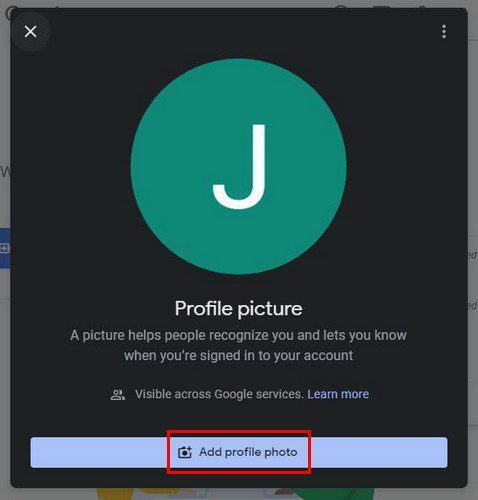
Budete mať na výber, či pridáte svoj profilový obrázok z Fotiek Google, nahráte ho alebo použijete fotoaparát svojho zariadenia. Ak kliknete na Fotky Google, automaticky sa vám zobrazia všetky obrázky, ktoré ste nahrali. Keď si to rozmyslíte a namiesto toho nahráte jeden do počítača, kliknite na kartu Nahrať.
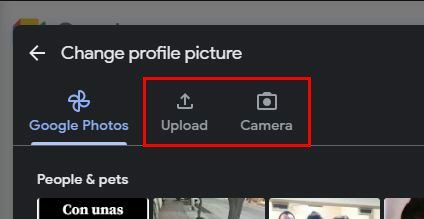
Ak sa rozhodnete nasnímať obrázok zo svojho zariadenia, zobrazí sa vám výzva, aby ste nasnímali obrázok kliknutím kdekoľvek. Po nasnímaní obrázka môžete upraviť veľkosť a tiež ho otočiť. Keď ste pripravení pridať svoj nový profilový obrázok, kliknite na Uložiť ako profilový obrázok v spodnej časti. To je všetko.
Ako zmeniť profilový obrázok Google Meet
Keď vás tento profilový obrázok omrzí, môžete ho zmeniť kliknutím na obrázok pri prihlásení a potom na tlačidlo Zmeniť vpravo dole. Zobrazia sa rovnaké možnosti ako pri prvom pridaní obrázka: Fotky Google, Nahrať a Fotoaparát.
Záver
Pridanie profilovej fotky do účtu Google nemusí byť pre niekoho také dôležité, ale pre iného všetko. Je to obrázok, ktorý vás bude reprezentovať, takže sa vám môže páčiť. Aký obrázok používaš ako svoj profilový obrázok? Dajte mi vedieť v komentároch nižšie a nezabudnite článok zdieľať s ostatnými na sociálnych sieťach.